

Amazon Music Converter
Wer das DJ-Programm und Amazon Music Unlimited verwendet, der hat diese Frage: "wie kann man die Songs von Amazon Music Unlimited mit DJ-Programm zugreifen?"
Seit der Einführung von Amazon Music Unlimited entwickelt er mit schneller Geschwindigkeit. Er zieht die Nutzer mit dem günstigeren Preis und einer Menge von Lieder in seiner Musikbibliothek, über 50 Millionen an. Obwohl er die Nutzer viele Vorteile beim Musik-Hören bietet, kann er auch einige Nachfragen des Menschen nicht erfüllen: die Amazon Music App eignet sich wenig fürs DJing.
Also können die Leute deshalb die obige Frage nicht beantworten? Gibt es da wirklich keine Möglichkeit?
Natürlich können wir die Lösung finden. Dieser Artikel wird Ihnen erklären, wie kann man die Songs von Amazon Music Unlimited zur DJ-Software hinzufügen.

DJ-Programme können nicht alle auf Ihrem Computer gespeicherten Musikdateien lesen. Audio muss in einem allgemeinen Format wie MP3 vorliegen, damit das Programm es erkennen kann. Laden Sie daher Musik von Amazon Music Unlimited als allgemeine Audiodatei herunter, wenn Sie sie in DJ-Programme importieren möchten.
Für dieses Ziel werden wir Ihnen Amazon Music Converter empfehlen. Es kann nicht nur Songs von Amazon Music Unlimited in 5 normale Formate, wie MP3/WAV/AAC/FLAC/AIFF/ALAC konvertieren, sondern auch die ursprüngliche Audioqualität und ID3-Tags der Musik behalten.
Im Folgenden werden wir Amazon Music Converter nutzen, um Musik mit hoher Qualität in normales Format auf den PC herunterzuladen.
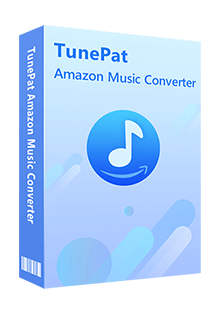
Amazon Music Converter
 Songs von Amazon Music Unlimited auf den Computer downloaden.
Songs von Amazon Music Unlimited auf den Computer downloaden. in MP3, AAC, FLAC, WAV, AIFF oder ALAC-Format konvertieren.
in MP3, AAC, FLAC, WAV, AIFF oder ALAC-Format konvertieren. ID3-Tags nach dem Konvertieren behalten können.
ID3-Tags nach dem Konvertieren behalten können. Amazon Music App nicht installiert werden müssen.
Amazon Music App nicht installiert werden müssen. 100% virenfrei & ohne Plugins.
100% virenfrei & ohne Plugins.Die Anleitung besteht aus zwei Teilen. Zuerst zeigen wir Ihnen, wie kann man Songs von Amazon Music Unlimited in allgemeines Format auf den Computer downloaden. Dann wird man lernen, wie kann man die konvertierte Lieder zur DJ-Software hinzufügen. Folgend sind die Schritte zum Herunterladen von Songs von Amazon Music auf Ihren PC mithilfe von Amazon Music Converter für Windows. Der Prozess auf dem Mac ist gleiche wie der bei der Windows-Version.
Ähnliches Thema: Spotify Musik in DJ Programmen abspielen
Schritt 1Sich bei Ihrem Amazon-Konto anmelden und Ausgabeformat wählen
Zuerst installieren Sie Amazon Music Converter und führen Sie es aus. Mit der Bedienungsanleitung registrieren Sie das Programm und melden sich bei Ihrem Amazon Music Unlimited-Konto oder Prime Music-Konto an. Danach klicken Sie bitte auf den ![]() Button in der recht obenen Ecke. Wählen Sie in diesem Einstellungen-Fenster MP3 als Ausgabeformat und 256kbps als Ausgabequalität (Natürlich können Sie auch anderes Format AAC/WAV/FLAC/AIFF/ALAC wählen). Vergessen Sie nicht, den Ausgabeordner zu wählen.
Button in der recht obenen Ecke. Wählen Sie in diesem Einstellungen-Fenster MP3 als Ausgabeformat und 256kbps als Ausgabequalität (Natürlich können Sie auch anderes Format AAC/WAV/FLAC/AIFF/ALAC wählen). Vergessen Sie nicht, den Ausgabeordner zu wählen.
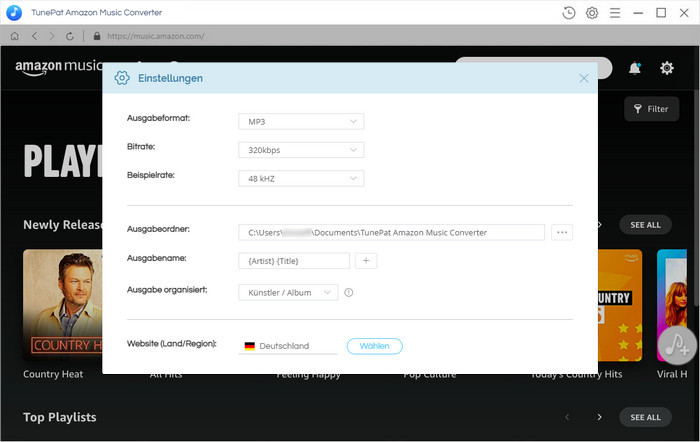
Schritt 2Fügen Sie die Lieblingssongs von Amazon Music Unlimited hinzu
Öffnen Sie ein Playlist, einen Künstler oder ein Album von Amazon Music Unlimited, klicken Sie auf den blauen Button ![]() in der unteren rechten Ecke und wählen Sie Songs aus, die Sie zur DJ-Programmen hinzufügen möchten.
in der unteren rechten Ecke und wählen Sie Songs aus, die Sie zur DJ-Programmen hinzufügen möchten.
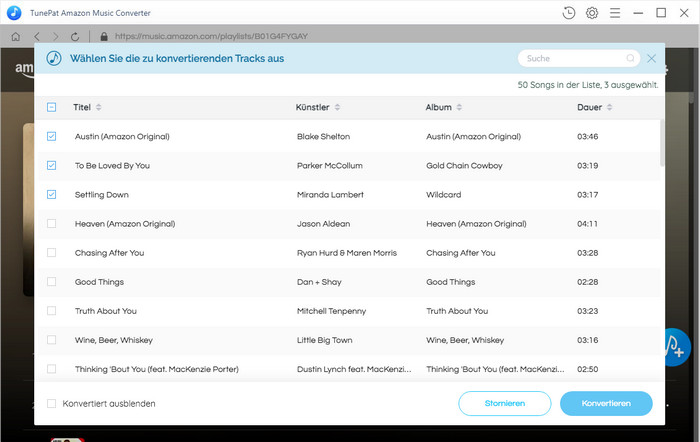
Schritt 3Songs von Amazon Music Unlimited konvertieren
Klicken Sie auf den Button "Konvertieren", um Songs von Amazon Music in das von Ihnen gewählte Ausgabeformat zu konvertieren.
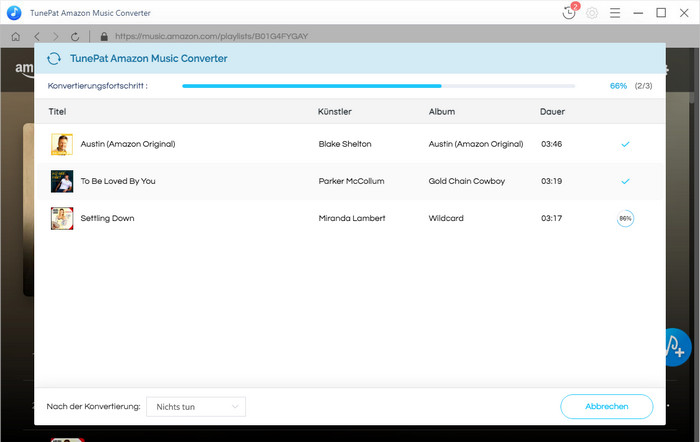
Nach der Konvertierung können Sie die aufgenommene Lieder zum im vorherigen Schritt benutzerdefinierten Ausgabeordner finden. Dann beginnen Sie, Songs auf DJ-App zu übertragen. Hier nehmen wir Serato DJ als Beispiel.
Schritt 1Starten Sie DJ-App.
Zuerst klicken Sie auf das Symbol von Serato DJ auf Desktop, um das Programm zu starten. Danach fügt Sie nun Dateien zur Serato DJ Pro Bibliothek hinzu.
Schritt 2Auf die Schaltfläche "Datei" klicken und Dateifenster öffnen
Klicken Sie auf die Schaltfläche "Dateien", um das Dateifenster zu öffnen. Auf der linken Seite dieses Fensters werden verschiedene Speicherorte auf der Festplatte Ihres Computers (oder externe Laufwerke, falls vorhanden) angezeigt. Klicken Sie auf diese Orte, um zu Ihrem Computer zu navigieren und Ihre Musik von Amazon Music Unlimited zu finden. Ihre konvertierte Songs befinden sich im Ausgabeordner von Amazon Music Converter.
Schritt 3Die konvertierte Musik in Serato DJ hinzufügen
Nachdem Sie Ihre konvertierte Songs gefunden haben, ziehen Sie den Ordner oder diese Musikdateien, die Sie importieren möchten, auf das Symbol "Alle ...". Diese befindet sich links auf Ihrem Bildschirm oben im Fenster für Kisten und Playlists.
Wenn Sie Ihre alle Songs importieren möchten, ziehen Sie einfach Ihren gesamten Musikordner auf dieses Symbol. Dadurch werden alle kompatiblen Dateien in diesem Master-Ordner von Ihrer Festplatte in die Serato DJ Pro Bibliothek importiert.
Tipp: Sie können Dateien und Ordner auch importieren, indem Sie sie direkt aus dem Windows Explorer (PC) oder Finder (Mac) in die Serato DJ Pro-Bibliothek ziehen. Wenn Sie eine Datei aus dem Dateibereich in ein Deck laden, wird sie automatisch zu Ihrer Bibliothek hinzugefügt.
Zusammengefasst kann man sagen, solange man Songs mit Amazon Music Converter herunterladen, können sie diese Lieder von Amazon Music Unlimited problemlos in der Musikbibliothek dieser DJ-Software hinzufügen und sie auf dieser DJ-Software verwenden.
Nun sind Sie dran, es zu versuchen.
Hinweis : Das in diesem Artikel genannte Programm, Amazon Music Converter, bietet auch kostenlose Testversion. Die Test- und Produktversion haben genau die gleichen Funktionen. In der kostenlosen Testversion können Sie jedoch nur 3 Songs gleichzeitig konvertieren. Jeder Song kann nur 1 Minute lang konvertiert werden. Nachdem Sie das Programm getestet haben, können Sie ihn bei Bedarf erwerben.
Was wirst du brauchen
Empfohlene Produkte
Neue Produkte
Vielleicht interessieren
Top-Themen
Tests und Bewertungen